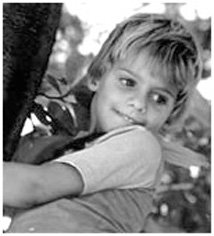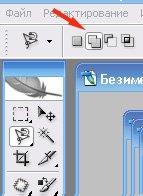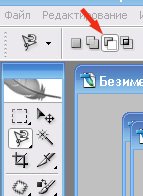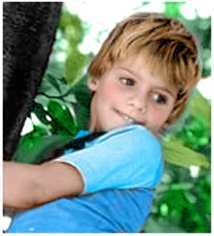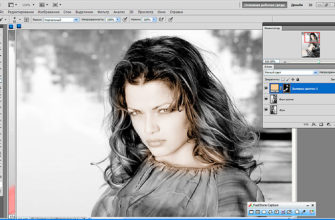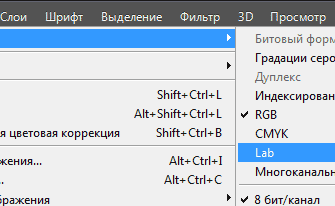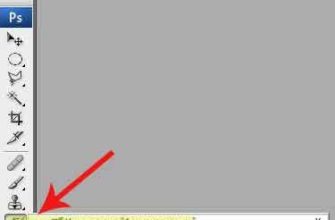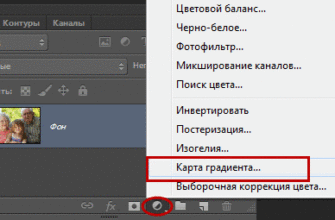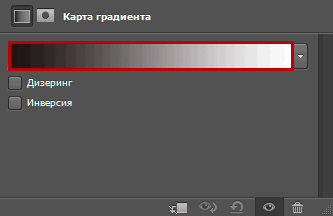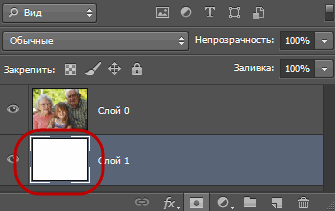Думаю, у многих есть черно-белые фото, которые хотелось бы сделать цветными. Урок, который Вы видите, очень простой и базовый.
Открываем изображение.
Затем идем в меню Изображение —> Режим и ставим галочку напротив пункта RGB, если ее не было.
Если исходное изображение темное или слишком светлое, корректируем его в Изображение —> Коррекция —> Яркость/Контрастность.
Теперь переходим в режим Quick Mask (Быстрая маска) нажатием клавиши «Q».
Выбираем инструмент «Кисть» и закрашиваем те участки, которым хотим придать цвет в первую очередь. Закрашиваем лицо, шею, руку и т.д., то есть участки, которые будут иметь телесный оттенок. Если Вы случайно зашли за край нужной области, то лишнее можно удалить инструментом «Ластик».
Если у Вас не получается маска, можно нужные области выделить «Лассо». Не забудьте включить режим «Добавление к выделенной области» (для руки).
Для данного действия можно использовать как обычное, так и полигональное лассо.
Ненужные области можно исключить «Лассо» в режиме «Вычитание из выделенной области»(глаза, губы).
С теми, кто пользовался маской, переходим обратно в Standard Mode(Стандартный режим) нажатием клавиши «Q». Закрашенные Вами области должны выделиться.
Заходим в Выделение —> Инверсия.
Далее Изображение —> Коррекция —> Цветовой баланс, перемещаем ползунки красного и желтого цвета, пока не получим приблизительный цвет кожи. А используя «Цветовой баланс» и «Замена цвета», подбираем более точный цвет.
Отключаем выделение, зайдя в меню Выделение —> Отменить выделение (или Ctrl+D).
Волосы, одежду, фон закрашиваем по аналогии с лицом
Закрасив волосы, получим:
Слегка накладываем румянец и подводим губы, используя инструмент «Кисть», цвет — красный, непрозрачность кисти — примерно 7-14%.
6. Если у Вас стоит Фотошоп версии CS2 и выше, то для закрашивания одежды и фона можно использовать кисть «Замена цвета». Однако, стоит помнить, что при закрашивании этой кистью выбранный Вами цвет будет более светлым и контрастным. Поэтому данная кисть не используется для получения телесного цвета.
7. Если у Вас получились резкие границы цветов (такое возможно при использовании «Лассо»), то этот недостаток можно исправить инструментом «Размытие».
В итоге, у меня получилось:
Еще раз напомню, что урок — базовый, для отличного результата нужно приложить гораздо больше усилий. Многое зависит от качества исходного черно-белого фото.